

Haben Sie jemals eine Website besucht, deren Inhalt so klein war, dass Sie Schwierigkeiten hatten, ihn zu lesen? Oder haben Sie eine Webseite gesehen, auf der der Inhalt vollständig überdimensioniert war? Safari verfügt über eine praktische Zoomfunktion, die Sie nicht nur für die aktuelle Site, die Sie besuchen, anpassen können, sondern automatisch für bestimmte Sites oder alle Sites.
Mit dem Safari-Zoom können Sie Websites auf dem Mac automatisch vergrößern.
Vergrößern Sie bestimmte Websites
Da Safari intelligent genug ist, um sich daran zu erinnern, können Sie die Zoomstufe für die aktuelle Site anpassen, auf der Sie sich gerade befinden. Beim nächsten Besuch wird diese Zoomstufe angewendet. Sie haben ein paar Möglichkeiten, dies zu tun.
- Klicken Aussicht > Hineinzoomen aus Ihrer Menüleiste.
- Klicken Safari > Einstellungen für diese Website und stellen Sie die Seiten-Zoom in der Popup-Box.
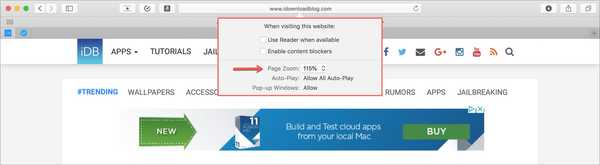
Sie können auch die Pinch-Open-Geste auf Ihrem Trackpad verwenden, um die Zoomstufe zu erhöhen. Safari merkt sich jedoch nicht die Zoomstufe, wenn Sie diese Option verwenden.
Wenn du nur willst Vergrößern Sie den Text Anstatt die gesamte Seite zu vergrößern, können Sie dies auch tun.
Klicken Aussicht Klicken Sie in der Menüleiste auf und halten Sie die Möglichkeit Schlüssel. Du wirst das sehen Hineinzoomen und Rauszoomen Funktionen ändern sich zu Vergrößern Sie den Text und Verkleinern Sie den Text.
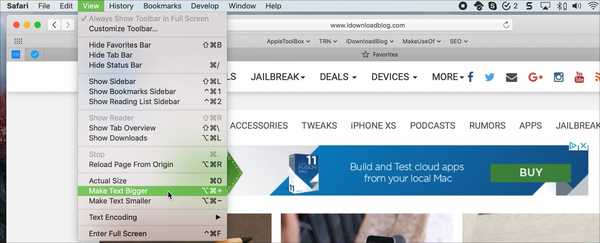
Vergrößern Sie alle Websites automatisch
Wenn Sie möchten, dass alle Websites, die Sie in Safari besuchen, auf einer bestimmten Ebene vergrößert werden, ist die Einrichtung einfach.
1) Öffnen Safari und klicken Sie auf Safari > Einstellungen aus der Menüleiste.
2) Drücke den Webseiten Tab.
3) Wählen Seiten-Zoom von links.
Auf der rechten Seite sehen Sie alle Sites, für die Safari die Zoomstufe speichert, sowie die Seiten, die Sie gerade geöffnet haben. Hier können Sie sie individuell anpassen, wenn Sie möchten.
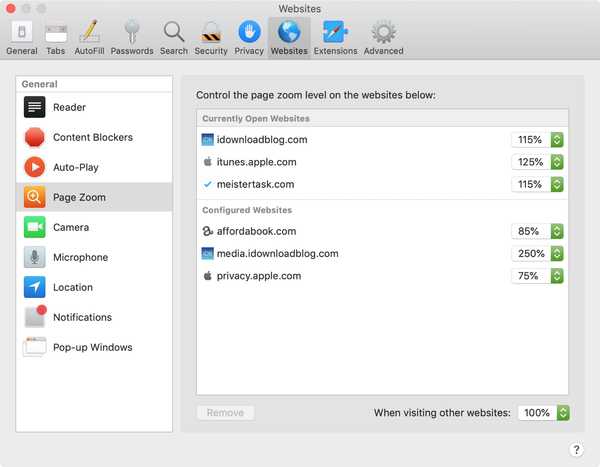
4) Klicken Sie auf das Dropdown-Feld neben Beim Besuch anderer Websites am unteren Rand und wählen Sie die gewünschte Zoomstufe. Denken Sie daran, dass dies wird nicht Gilt nur für diejenigen in Ihrer Liste der konfigurierten Websites und nur für andere von Ihnen geöffnete Seiten.
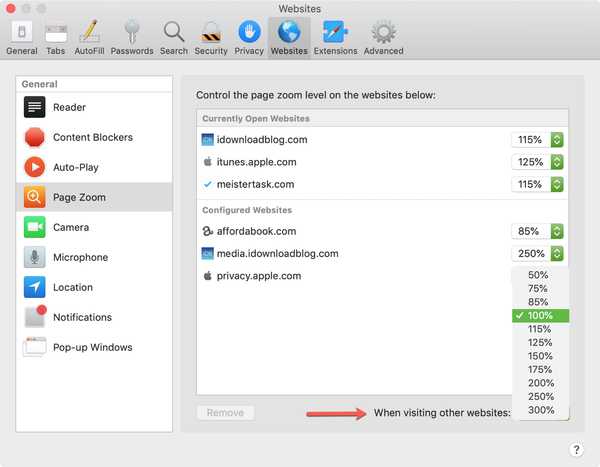
Falls Sie es wollen alle Seiten, die mit einer bestimmten Zoomstufe geöffnet werden sollen und keine individuell konfigurierten Sites möchten, entfernen Sie die unter aufgeführten Sites Konfigurierte Websites.
Sie können jeweils eine auswählen und auf klicken Entfernen oder klicke den ersten an, halte deinen Verschiebung und klicken Sie auf den letzten, um alle auszuwählen. Dann klick Entfernen.
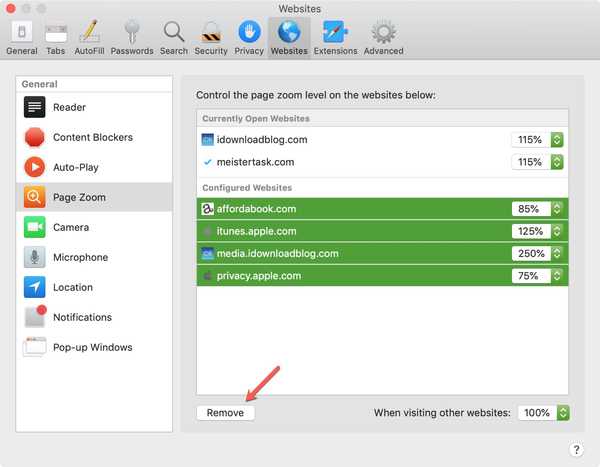
Sobald Sie Websites aus der Liste der konfigurierten Websites entfernen, werden alle von Ihnen besuchten Websites mit der Zoomstufe geöffnet, die Sie unter ausgewählt haben Beim Besuch anderer Websites.
Verpacken
Bei Websites im gesamten Internet in verschiedenen Größen ist es hilfreich, die Ansicht zu vergrößern oder zu verkleinern, damit Sie sie besser genießen können. Dies ist auch praktisch für Menschen mit Sehbehinderungen, die sie in einer bestimmten Größe benötigen.
Was halten Sie von der Safari-Zoomfunktion? Haben Sie festgestellt, dass Sie das brauchen??
Weitere hilfreiche Anleitungen und Tipps finden Sie in unseren Tutorials.











